
Windows นั้นยอดเยี่ยมในหลาย ๆ สิ่ง การจัดการอุปกรณ์เสียงไม่ใช่หนึ่งในนั้น แม้ว่าเดสก์ท็อปพีซีส่วนใหญ่จะมีตัวเลือกเอาต์พุตเสียงหลายแบบ (สเตอริโอมาตรฐานเซอร์ราวด์ด้านหน้าและด้านหลังและอื่น ๆ ) แต่ก็ยังคงเป็นเรื่องยากที่จะสลับไปมาระหว่างพวกเขา มาดูกันว่าเราสามารถเปลี่ยนแปลงได้หรือไม่
วิธีแบบเก่า
ก่อนที่คุณจะพยายามเปลี่ยนเอาต์พุตเสียงด้วยวิธีง่ายๆคุณต้องรู้วิธีทำวิธีที่ยากหากเพียงเพื่อทำความคุ้นเคยกับวิธีที่ Windows จัดโครงสร้างตัวเลือกเสียง จากเดสก์ท็อป Windows 7, 8 หรือ 10 ให้คลิกขวาที่ปุ่มปรับระดับเสียงในแถบงานจากนั้นคลิก "อุปกรณ์เล่น" หากคุณอยู่ในโหมดแท็บเล็ตให้ไปที่เมนู "การตั้งค่า" หลักจากนั้นค้นหา "เสียง" แล้วคลิกผลที่มีไอคอนลำโพง
ซึ่งจะนำคุณไปยังเมนูเสียงโดยไฮไลต์แท็บการเล่น ที่นี่คุณจะเห็นรายการเอาต์พุตเสียงทั้งหมดที่มี - พีซีเดสก์ท็อปอาจมีไม่กี่เครื่องแล็ปท็อปพีซีโดยทั่วไปจะมีเพียงเครื่องเดียวรวมถึงอุปกรณ์เสียงเพิ่มเติมที่เพิ่มผ่าน USB

ในภาพด้านล่างคุณจะเห็นลำโพงเดสก์ท็อปหลักของฉันบนการ์ดเสียง Realtek ในตัวและชุดหูฟัง Logitech ที่ใช้ USB ของฉัน เครื่องหมายถูกสีเขียวแสดงว่าลำโพง Realtek เป็นอุปกรณ์เอาต์พุตปัจจุบันของฉันในขณะที่ Logitech ได้รับไอคอนโทรศัพท์สีเขียวเนื่องจากเป็นอุปกรณ์สื่อสารเริ่มต้น
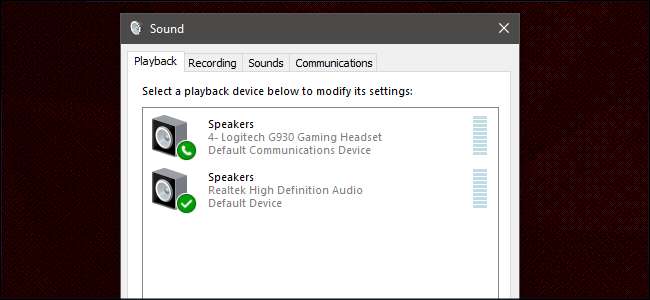
ขณะนี้ลำโพง Realtek กำลังส่งเสียงของระบบเนื่องจากตั้งค่าเป็นค่าเริ่มต้น หากต้องการเปลี่ยนเป็นชุดหูฟัง Logitech ให้คลิกขวาที่ชุดหูฟังจากนั้นคลิก "ตั้งเป็นอุปกรณ์เริ่มต้น" ซึ่งจะทำให้ชุดหูฟังเป็นค่าเริ่มต้นสำหรับเอาต์พุตเสียงและการสื่อสาร
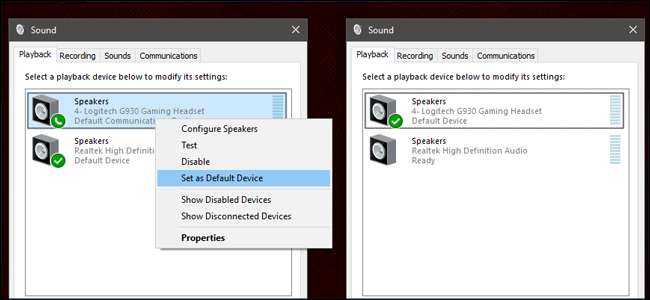
เห็นได้ชัดว่าการเปิดเมนูนี้และเปลี่ยนจากลำโพงเป็นชุดหูฟังด้วยตนเองทุกครั้งที่คุณต้องการเปลี่ยนนั้นมีประสิทธิภาพน้อยกว่าโดยเฉพาะอย่างยิ่งหากคุณเปลี่ยนเกมหรือการประชุมบ่อยๆ ด้านล่างนี้คือทางเลือกอื่นที่ดีกว่า แต่ก่อนที่เราจะดำเนินการต่อคุณอาจต้องการเปลี่ยนชื่ออุปกรณ์บางเครื่องหาก Windows ตั้งชื่อให้เหมือนกัน
คลิกขวาที่อุปกรณ์แล้วคลิก“ คุณสมบัติ” ซึ่งคุณสามารถเปลี่ยนชื่อเป็นอะไรก็ได้ที่คุณต้องการ ฉันจะเปลี่ยนชุดหูฟัง Logitech จาก“ Speakers” (ซึ่งมีประโยชน์น้อยกว่า) เป็น“ Headset”
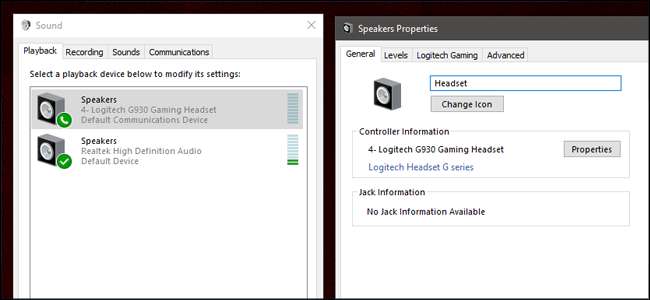
วิธีที่รวดเร็ว: สร้าง Hotkey ด้วย SoundSwitch
SoundSwitch เป็นโปรแกรมฟรีที่อยู่ในทาสก์บาร์ของ Windows และรอคำสั่งเพื่อเปลี่ยนเอาต์พุตเสียงของคุณ เหมาะสำหรับนักเล่นเกมอย่างฉันเนื่องจากฉันมักจะสลับระหว่างลำโพงสเตอริโอบนเดสก์ท็อปกับชุดหูฟัง Logitech สำหรับเกมที่มีผู้เล่นหลายคน คุณสามารถ ดาวน์โหลดโปรแกรมจากผู้พัฒนาที่นี่ .
ขั้นตอนที่หนึ่ง: ติดตั้งโปรแกรม
เพียงดับเบิลคลิกที่โปรแกรมติดตั้งเพื่อเริ่มกระบวนการ ทำตามคำแนะนำบนหน้าจอตามปกติ เมื่อกล่องโต้ตอบเสร็จสิ้นให้เลือก“ เปิดสวิตช์ SoundSwitch”

ขั้นตอนที่สอง: ปรับแหล่งที่มา
SoundSwitch กำลังทำงานอยู่ แต่ไม่ใช่โปรแกรมแบบเต็มหน้าต่าง แต่จะอยู่ในพื้นที่แจ้งเตือนบนแถบงานของคุณ หากคุณไม่เห็นให้ขยายการแจ้งเตือนจากนั้นคลิกขวาที่ไอคอนลำโพงใหม่แล้วคลิก "การตั้งค่า"
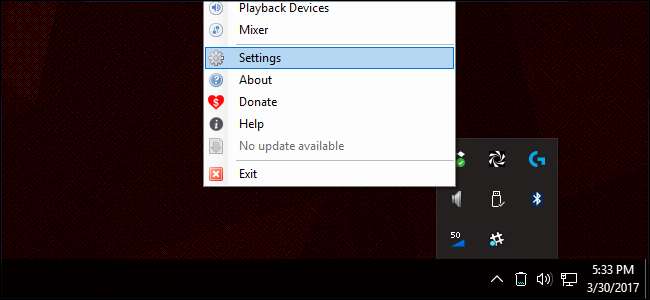
ในหน้านี้คุณจะเห็นอุปกรณ์การเล่นเริ่มต้น เลือกรายการทั้งหมดที่คุณต้องการสลับไปมาโดยทำเครื่องหมายในรายการคุณสามารถมีจำนวนมากกว่านี้ได้เพียงสองหรือเท่า จากนั้นใส่ฮ็อตคีย์ที่คุณต้องการใช้เพื่อวนไปมาในช่องด้านล่าง ฉันเลือก Ctrl + Alt + F1 แต่คุณสามารถมีชุดค่าผสมทั่วไปก็ได้ คลิก "ปิด" เมื่อเสร็จสิ้น
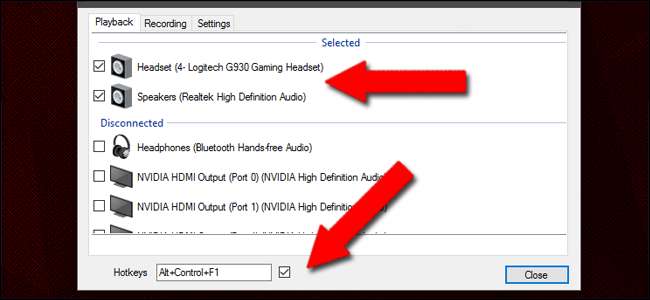
ตอนนี้เมื่อใดก็ตามที่คุณกดปุ่มลัดคุณจะสลับผ่านเอาต์พุตเสียงของคุณ (หรือวนรอบหากคุณมีมากกว่าสอง) คุณสามารถตั้งค่าฮ็อตคีย์แยกต่างหากได้ในแท็บการบันทึกหากคุณมีอินพุตเสียงหลายตัวเช่นกัน
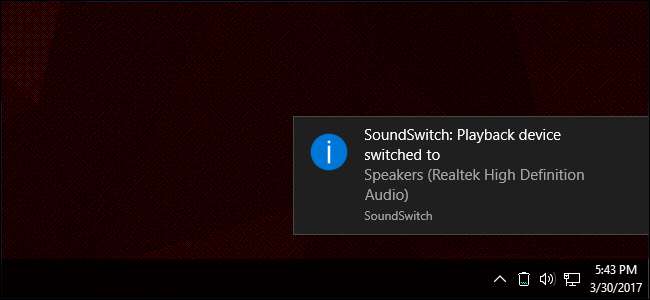
วิธีอื่น: ตั้งค่าปุ่มลัดหลายปุ่มด้วย NirCmd
NirCmd เป็นเครื่องมือฟรีแวร์ที่ช่วยให้ผู้ใช้สร้างทางลัดไปยังฟังก์ชันทั่วไปของ Windows เช่น ปิดจอภาพ หรือปรับระดับเสียง ทุกอย่างถูกควบคุมด้วยไวยากรณ์และนิพจน์ซึ่งอาจเป็นเรื่องยุ่งยากเล็กน้อย แต่ NirCmd เปิดตัวเลือกการปรับแต่งมากกว่า SoundSwitch คุณสามารถ ดาวน์โหลดได้ที่นี่
ขั้นตอนที่หนึ่ง: แยก NirCmd
NirCmd คือ แอพพกพา คุณจึงไม่จำเป็นต้องติดตั้งเพียงแค่จัดเก็บโฟลเดอร์ไว้ในที่ปลอดภัย แตกโฟลเดอร์ NirCmd ในที่ที่เข้าถึงได้ง่ายวางไว้บนเดสก์ท็อปหากคุณเพิ่งทดสอบวิธีนี้
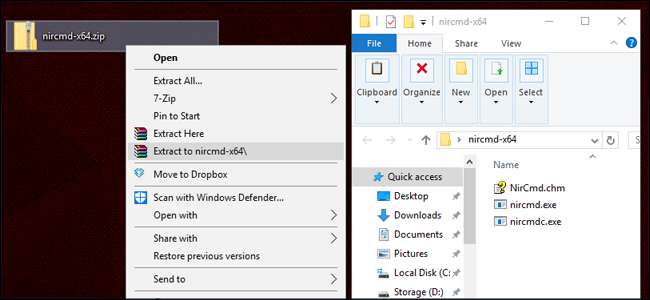
ขั้นตอนที่สอง: สร้างทางลัดแรก
ในโฟลเดอร์ NirCmd ใหม่ให้คลิกขวาที่แอปพลิเคชัน nircmd.exe แล้วคลิกส่งไปที่> เดสก์ท็อป (สร้างทางลัด) กลับไปที่โฟลเดอร์เดสก์ท็อปเพื่อดู
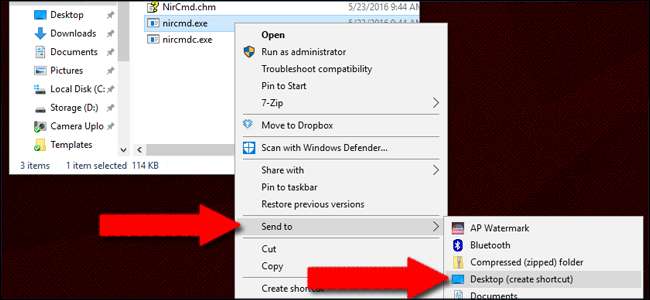
ขั้นตอนที่สาม: แก้ไขคำสั่งทางลัด
คลิกขวาที่ทางลัดใหม่แล้วคลิก“ Properties” ตอนนี้เราจะต่อท้ายทางลัดด้วยคำสั่งสำหรับแอปพลิเคชัน NirCmd ที่บอกให้กำหนดอุปกรณ์เสียงของคุณให้เป็นค่าเริ่มต้น เปิดเมนูเสียงบนแท็บการเล่น (ดูด้านบน) เพื่อรับชื่ออุปกรณ์ที่คุณต้องการ
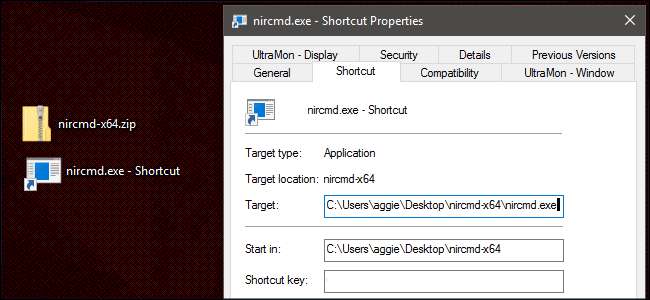
ไม่ว่าแอปพลิเคชัน NirCmd จะอยู่ที่ใดคุณจะต้องต่อท้ายชื่อไฟล์. exe พร้อมกับคำสั่งสำหรับอุปกรณ์เสียงของคุณ ไวยากรณ์ที่คุณต้องการคือ:
setdefaultsounddevice "ชื่ออุปกรณ์เสียงของคุณ"
ดังนั้นสำหรับคอมพิวเตอร์ของฉันด้วยไฟล์. exe ในโฟลเดอร์ C: \ Users \ aggie \ Desktop \ nircmd-x64 \ nircmd.exe และอุปกรณ์เครื่องแรกของฉันชื่อ "Headset" คำสั่งทางลัดและตัวปรับแต่งทั้งหมดจะต้องเป็น:
C: \ Users \ aggie \ Desktop \ nircmd-x64 \ nircmd.exe setdefaultsounddevice ชุดหูฟัง
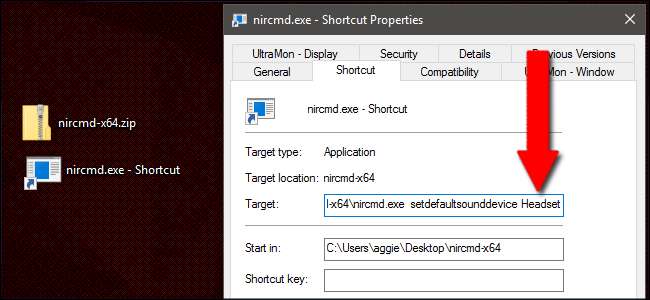
ขั้นตอนที่สี่: กำหนดปุ่มลัด
ตอนนี้ในหน้าจอคุณสมบัติเดียวกันเราสามารถกำหนดปุ่มลัดให้กับทางลัดได้ สำหรับจุดประสงค์ของการสาธิตเรามาใช้ Ctrl + Alt + F1 กัน เพียงคลิกช่องคีย์ลัดและป้อนคำสั่งของคุณ
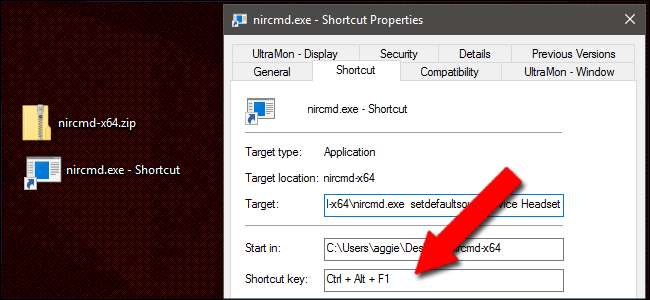
ขณะนี้ทางลัดและปุ่มลัดกำลังทำงาน ทดสอบปุ่มลัดและคุณจะเห็นอุปกรณ์เริ่มต้นเปลี่ยนไปในเมนูเสียง (หากยังไม่ได้ตั้งค่าเป็นอุปกรณ์นั้น) กลับไปที่เดสก์ท็อปและเปลี่ยนชื่อทางลัดตามความเหมาะสมเช่น“ คำสั่ง Headset”
ขั้นตอนที่ห้า: อุปกรณ์เสียงเพิ่มเติม
กลับไปที่จุดเริ่มต้นของส่วนนี้และสร้างทางลัด NirCmd อื่นคราวนี้ใช้ชื่อเสียงของอุปกรณ์ที่สองของคุณ ในกรณีของฉันนั่นจะเป็น“ nircmd.exe setdefaultsounddevice Speakers” ตั้งค่าปุ่มลัดที่สองที่เหมาะสมกับบริบทของฉันจะเป็น Ctrl + Alt + F2
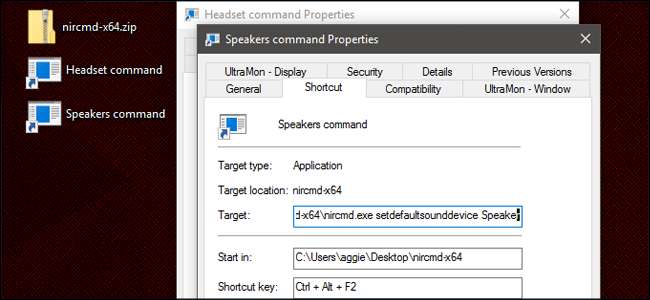
ทำซ้ำขั้นตอนนี้จนกว่าคุณจะมีชุดปุ่มลัดที่จะเปิดใช้งานอุปกรณ์เสียงทั้งหมดที่คุณต้องการ






